Non molto tempo fa, tutti gli utenti del sistema operativo Windows sono stati in grado di passare a una decima versione gratuita come parte di un programma speciale di Microsoft. Se all'inizio l'uso di un sistema operativo aggiornato era semplice e illimitato, nel tempo sono apparsi questi problemi. Molte persone hanno dovuto affrontare un messaggio ossessivo sullo schermo: “La licenza Windows scade. È necessario attivarlo nei parametri del computer. " La soluzione al problema dipende completamente dalle sfumature del sistema.
In che modo è possibile rimuovere il messaggio di Windows
Prima di tutto, devi ricordare quale versione hai passato a Windows 10. Non tutti gli utenti preferiscono acquistare software autorizzato, motivo per cui tali problemi appaiono in seguito.
Se hai utilizzato in precedenza Windows 7/8/XP e hai deciso di eseguire l'aggiornamento del decimo gratuitamente, anche le chiavi della licenza del prodotto vengono trasferite. Come puoi immaginare, un numero enorme di chiavi senza licenza viene immediatamente tagliato e appare un messaggio di questo tipo.
Un altro dei problemi: quando la chiave è stata supportata dall'attivatore KMS, ma è caduta nella quarantena dell'antivirus.
Il problema più comune è solo una versione dell'anteprima. Il fatto è che la società ha inizialmente distribuito il suo prodotto gratuitamente per i test. Microsoft ha rintracciato e ha tenuto conto dei commenti degli utenti, a seguito della quale hanno realizzato una decima versione, e molte persone sono rimaste nell'anteprima che scade.

Risolvere l'aggiornamento del problema
Se pensi di essere diventato vittima della versione del sistema e di essere assolutamente sicuro della licenza, è meglio semplicemente aggiornare i primi dieci sul sito Web Microsoft.
Questo metodo non eliminerà i tuoi file e non formatta il computer, ma semplicemente caricherà un nuovo aggiornamento.
- Vai al sito Microsoft;
- Scarica l'aggiornamento facendo clic sul pulsante "Download Strumento Now";
- Esegui il file e segui tutte le istruzioni del programma di installazione.
Nel processo di aggiornamento, è possibile registrare il tuo account Microsoft. Sarà più facile monitorare lo stato del sistema con esso, il supporto tecnico sarà disponibile per te. Dopo l'aggiornamento, la notifica scomparirà.

Rimozione dell'avviso attraverso la riga di comando
Questo metodo ti salverà da una licenza in diversi casi.
Allo stesso tempo, fai clic sulla tastiera della tastiera di tastiera. Ciò causerà la barra di ricerca. Annota tre lettere in esso - CMD. Fai clic su "OK".

Immediatamente vedrai una finestra scura nel mezzo dello schermo. Questa è la riga di comando o la console. Scrivi il comando
- sLMGR - Riorghi. Senza punti e lacune extra. Fare clic su Invio.
Non toccare il computer per alcuni secondi.

Numerose finestre simili appariranno sullo schermo. Devono solo essere chiusi. Le finestre saranno 5-6 pezzi.
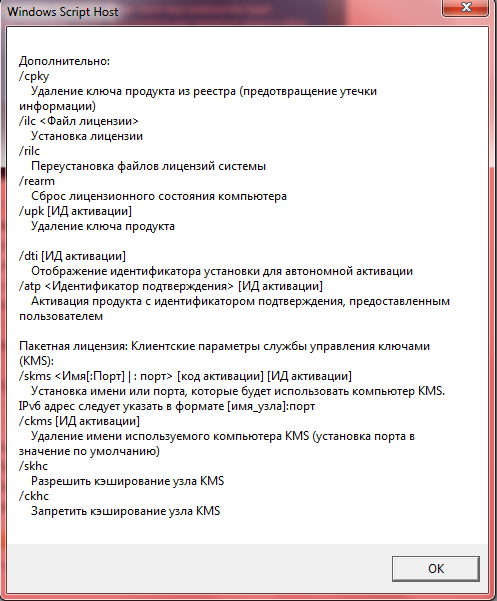
Ancora una volta, apri la riga di ricerca con una combinazione di Win + R ed inserisci un altro comando:
- services.msc
Questo team apre servizi Windows. Puoi entrare in loro attraverso il pannello di controllo, ma molto più velocemente.

Tra i tanti servizi che devi trovare il centro di licenza, vale a dire Windows License Manager. Non appena trovi questa riga, fai clic su di essa due volte. Nella finestra che appare, selezionare il valore di "rifiutato" o "disabilitato" e fare clic su "Applica" nell'angolo della finestra.

Nella stessa finestra con i servizi, trova un'altra riga "Windows Update Center". Fai clic due volte su di esso.

Dall'elenco Drop -Down Nella scheda "Generale", selezionare "Disabilitato". Devi solo fare clic su "Applica". Questo metodo disconnette l'aggiornamento di Windows e il controllo della licenza, quindi il messaggio scomparirà dallo schermo.

Metodi alternativi per combattere la notifica
Come opzioni aggiuntive, puoi offrirne altre due.
Il primo è il lancio del team:
powerShell -SexeCenCyPolicy senza restrizioni -Appspackage -DisableDevelopmentMode -Rigister $ Env: SystemRoot \\ WinStore \\ AppXManifest.xml
Sai già come aprire la riga di comando. Questo metodo si trasforma in shell di alimentazione, in cui può anche mentire la causa della finestra.

E l'ultimo metodo potrebbe essere quello di pulire la quarantena antivirus. Se avevi una versione senza licenza prima dell'aggiornamento di Windows 10, ora il sistema operativo lo sta combattendo attivamente. Il tuo attivatore KMS è molto probabilmente in quarantena. Aggiungilo alle eccezioni.
































Niente aiuta (((
grazie! Metodo 3 usato. Mi ha aiutato subito
Questo metodo non funziona !!!
Assolutamente no, non funziona !!!
non funziona !!